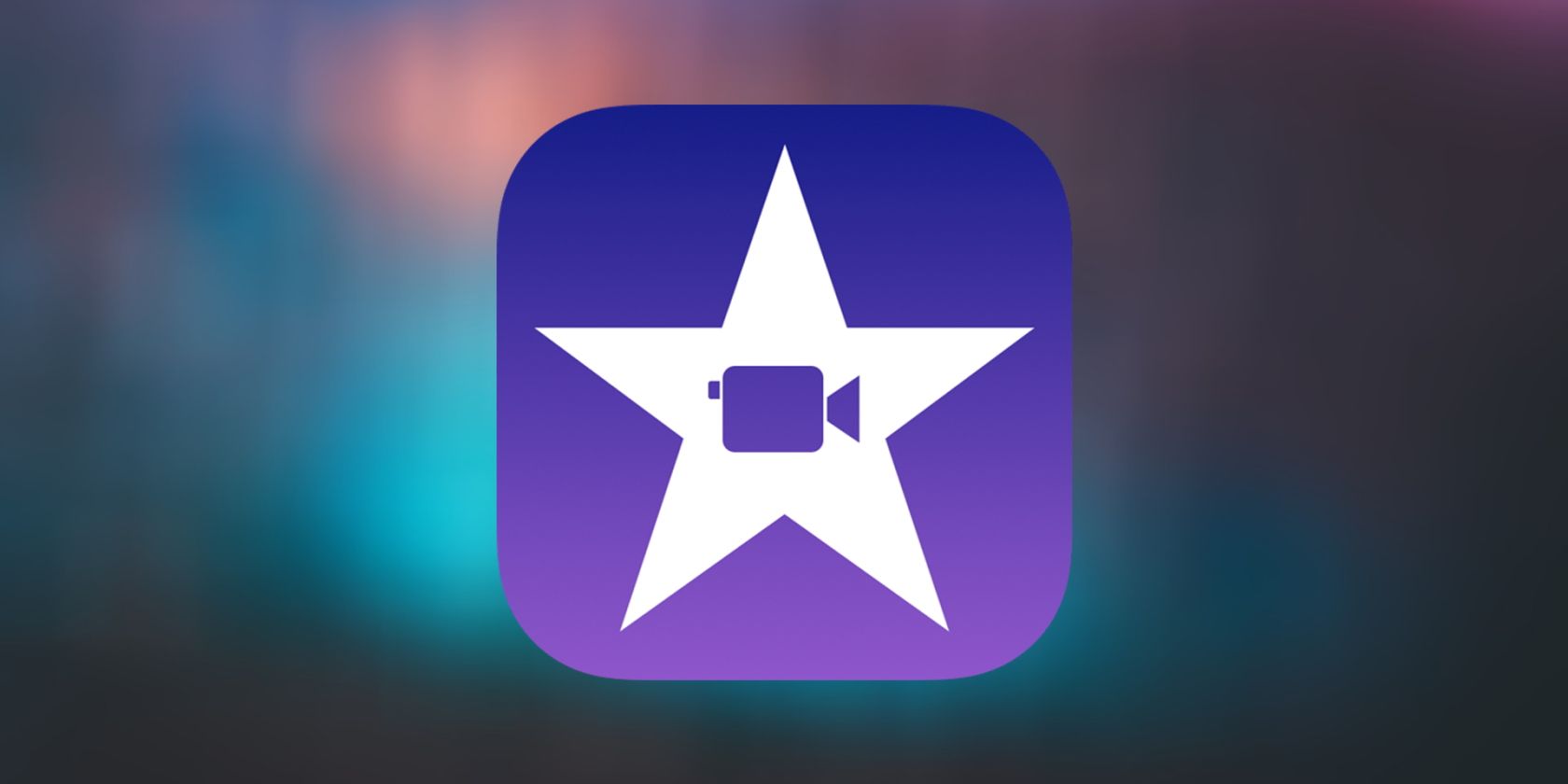اگر کتابخانه بزرگ iMovie دارید، احتمالا فضای ذخیره سازی مک شما کم است. بنابراین، یاد بگیرید که چگونه کتابخانه خود را حذف یا جابجا کنید تا فضای از دست رفته را بازیابی کنید.
iMovie اپل یک اپلیکیشن مک برای بسیاری از ویرایشگرهای ویدئویی آماتور است. استفاده از آن ساده، شهودی و مهمتر از همه رایگان است. با این حال، گاهی اوقات برنامه آنطور که ما انتظار داریم عمل نمی کند و ما باید روی عیب یابی کمی سرمایه گذاری کنیم تا کارها دوباره به خوبی اجرا شوند.
هنگامی که یک کتابخانه خراب می شود، iMovie ممکن است به طور کلی راه اندازی نشود. اما یک شکایت رایج شامل نداشتن فضای دیسک کافی برای ادامه استفاده از برنامه با ظرفیت کامل آن است. خوشبختانه، هر دو مشکل راهحلهای نسبتاً سادهای دارند. بنابراین، بیایید در مورد نحوه بازنشانی، انتقال یا حذف کتابخانه iMovie خود در macOS بحث کنیم.
چگونه کتابخانه iMovie خود را بازنشانی کنید
اگر کتابخانه iMovie فعلی شما خراب است و باز نمی شود، می توانید آن را بازنشانی کنید و از نو شروع کنید. نگران نباشید، ما کتابخانه قدیمی شما را حذف نخواهیم کرد. با این حال، اگر محتوایی وجود دارد که میخواهید نگه دارید، باید به صورت دستی دادهها را از بسته خراب استخراج کنید.
با دنبال کردن این مراحل میتوانید کتابخانه iMovie خود را بازنشانی کنید:
- در حالی که کلید Option را نگه داشته اید، iMovie را راه اندازی کنید.
- برای ایجاد یک کتابخانه جدید روی New کلیک کنید.
- کتابخانه جدید خود را نامگذاری کنید، یک مکان را انتخاب کنید و روی ذخیره کلیک کنید.
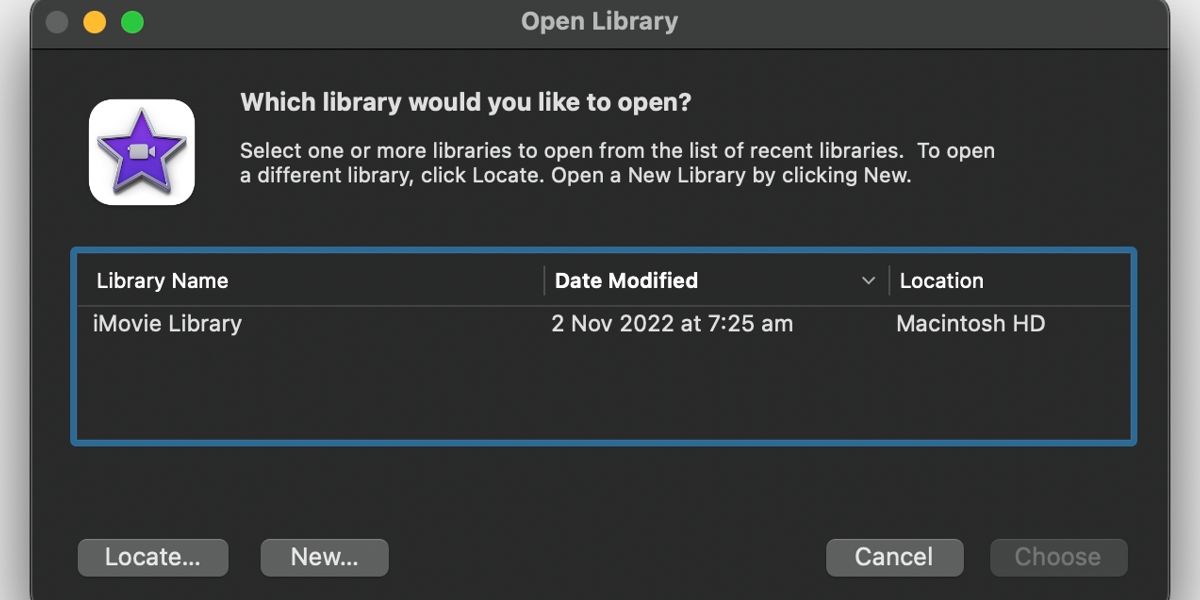

هنگام راهاندازی iMovie با کلید Option، میتوانید بین کتابخانههای موجود جابهجا شوید. اگر لازم است دوباره کتابخانه قدیمی خود را باز کنید، می توانید آن را از لیست انتخاب کنید یا در هارد دیسک خود قرار دهید.
نحوه حذف کتابخانه iMovie برای آزاد کردن فضای ذخیره سازی
فضای کم دیسک هنگام کار با فایلهای ویدیویی بزرگ میتواند یک مشکل بزرگ باشد. اگر فضای ذخیره سازی رو به اتمام است، iMovie ممکن است به درستی کار نکند. به طور عمده، شما نمی توانید هیچ رسانه جدیدی را وارد کنید. در این صورت، پیغام خطای «فضای دیسک کافی نیست» را خواهید دید که نشانه روشنی است که زمان تمیز کردن فنری فرا رسیده است.
وقتی نوبت به پاک کردن کتابخانه iMovie می رسد، چندین گزینه قابل اجرا دارید. اکثر راه حل ها شامل حذف رسانه های ناخواسته است. با این حال، اگر میخواهید همه فایلهای iMovie خود را نگه دارید، میتوانید کتابخانه خود را به مکان دیگری منتقل کنید.
توصیه میکنیم قبل از حذف هر چیزی از مک، با Time Machine پشتیبانگیری کنید.
1. کلیپ ها یا ویدیوهای iMovie را حذف کنید
حذف ویدیوهای ناخواسته در کتابخانه iMovie یک راه سریع و آسان برای ایجاد فضای آزاد بیشتر است. در اینجا نحوه انجام آن آمده است:
- ویدیوهایی را که می خواهید حذف کنید پیدا کنید. شما می توانید این موارد را در پروژه های جداگانه در Project Media یا در رویدادهای زیر iMovie Library در منوی کناری پیدا کنید.
- روی فایلی که میخواهید حذف کنید کلیک کنید و Delete Media from Event را انتخاب کنید.
- تأیید کنید که می خواهید کلیپ را حذف کنید و روی Delete کلیک کنید.
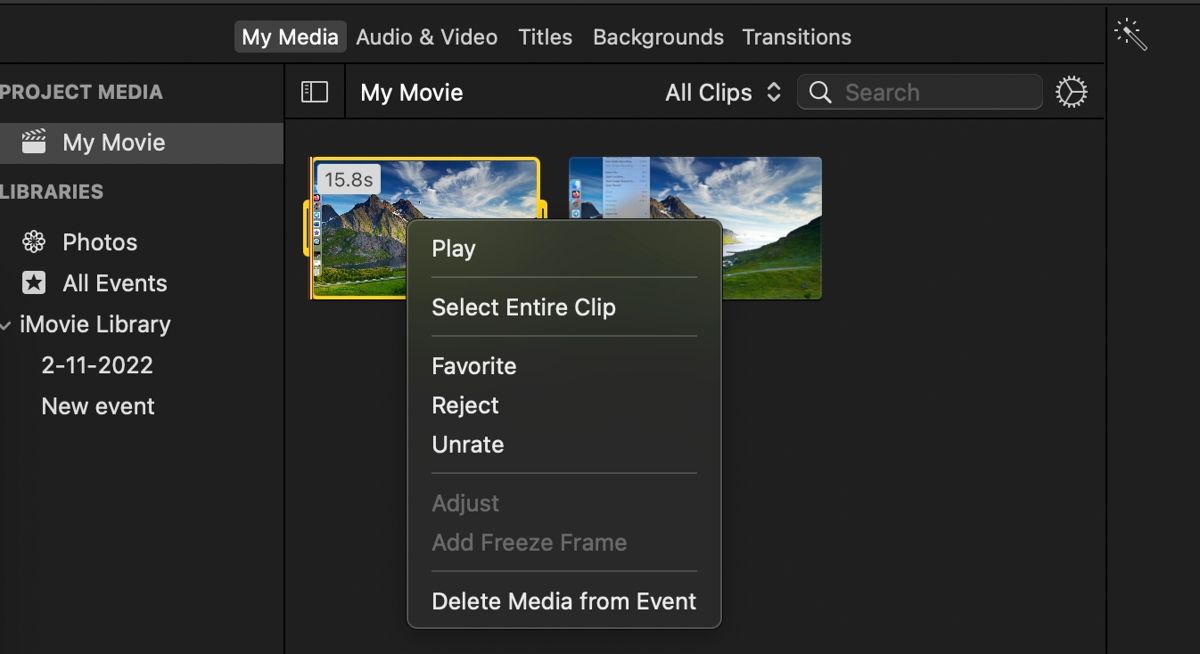
برای بررسی تک تک پروژهها، باید با کلیک کردن روی دکمه پروژهها در گوشه سمت چپ بالای برنامه، به کتابخانه پروژه بروید.
ویدیوهای حذف شده به سطل زباله Mac شما می روند، پس فراموش نکنید که پس از اتمام برای بازیابی فضای دیسک اضافی، آن را خالی کنید.
2. رویدادهای iMovie را حذف کنید
اگر کل رویدادهای کلیپ های ناخواسته را در کتابخانه خود دارید، می توانید آنها را تنها با چند کلیک حذف کنید. در اینجا نحوه حذف رویدادهای iMovie آمده است:
- روی رویدادی که میخواهید حذف شود در منوی کناری کلیک کنید و Delete Event را انتخاب کنید.
- تأیید کنید که می خواهید رویداد را برای همیشه حذف کنید و روی Continue کلیک کنید.
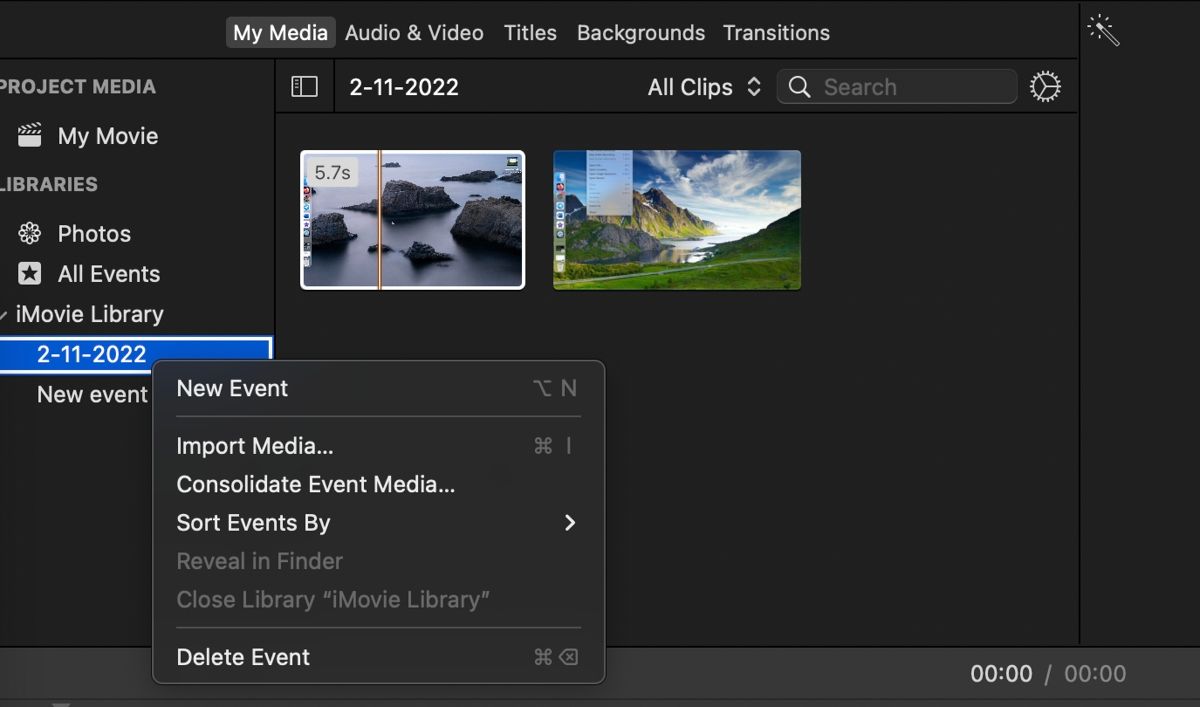
خودشه. اگر میخواهید رویدادی را که به تازگی حذف کردهاید بازیابی کنید، میتوانید روی Edit > Undo Move to Trash کلیک کنید. با این حال، در حالت ایدهآل، میتوانید هر چیزی را قبل از حذف دوباره بررسی کنید.
3. پروژه های iMovie را حذف کنید
اگر کتابخانه iMovie شما خیلی بزرگ است، حذف پروژه های ناخواسته ممکن است به ایجاد فضای آزاد کمک کند.
با دنبال کردن مراحل زیر می توانید یک پروژه iMovie را حذف کنید:
- iMovie را راه اندازی کنید و روی دکمه Projects کلیک کنید تا کتابخانه پروژه خود را مشاهده کنید.
- نشانگر خود را روی پروژه ای که می خواهید حذف کنید ببرید و روی دکمه More (سه نقطه) کلیک کنید.
- Delete Project را انتخاب کرده و برای تایید روی Continue کلیک کنید.
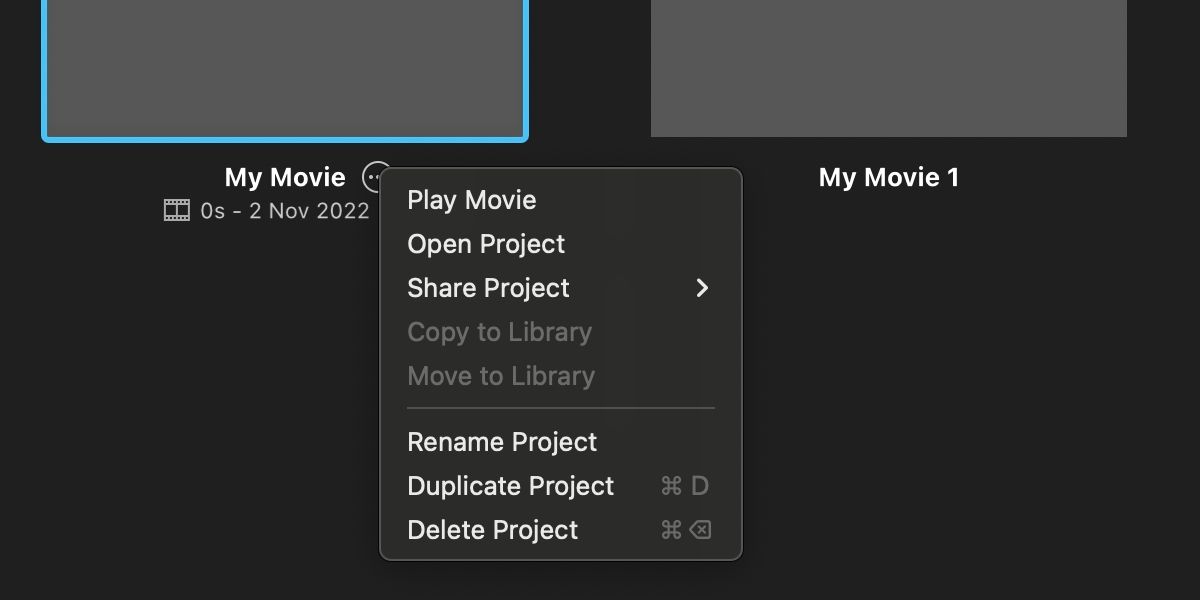
هنگام حذف پروژههای iMovie برای افزایش فضای ذخیرهسازی موجود، باید رویدادهای خود را برای هر گونه کلیپ ناخواستهای که میتوانید حذف کنید، بررسی کنید.
5. کتابخانه iMovie را به یک هارد دیسک خارجی منتقل کنید
اگر نمی توانید هیچ یک از محتوای خود را حذف کنید، گزینه دیگری دارید: انتقال کتابخانه iMovie خود به یک هارد دیسک خارجی. نکته مهم این است که هر زمان که می خواهید به پروژه های خود دسترسی داشته باشید، باید یک دیسک خارجی به مک خود متصل کنید. با این حال، با حذف کامل کتابخانه از دستگاه خود، فضای خالی زیادی ایجاد خواهید کرد.
اگر میخواهید کتابخانه iMovie خود را به یک هارد دیسک خارجی منتقل کنید، میتوانید با دنبال کردن این مراحل این کار را انجام دهید:
- یک درایو خارجی با اندازه مناسب و فرمت صحیح را به مک خود وصل کنید. قبل از فرمت کردن، بهترین سیستم فایل مک را برای یک درایو خارجی بشناسید.
- کتابخانه iMovie خود را در Finder پیدا کنید. مکان پیش فرض ~/Movies/ است، جایی که باید بسته ای به نام iMovie Library را ببینید. با این حال، اگر در هر نقطه ای آنها را تغییر داده باشید، مسیر فایل و نام کتابخانه ممکن است متفاوت باشد.
- کتابخانه iMovie خود را کپی کرده و آن را در درایو خارجی خود قرار دهید. بسته به اندازه کتابخانه شما، فرآیند انتقال ممکن است مدتی طول بکشد تا تکمیل شود.
- پس از تکمیل کپی، iMovie را در حالی که کلید Option را نگه داشته اید راه اندازی کنید و روی Locate کلیک کنید.
- کتابخانه خارجی را پیدا کرده و انتخاب کنید و روی Open کلیک کنید تا راه اندازی شود.
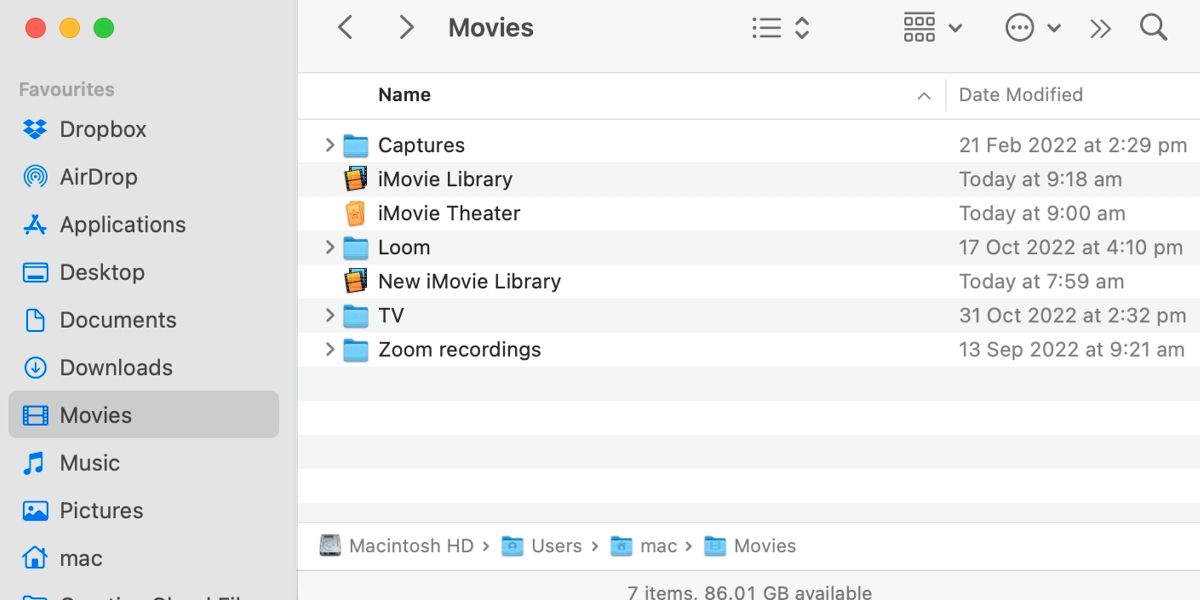
هنگامی که کتابخانه خارجی راه اندازی می شود، باید بررسی کنید که همه چیز به درستی کار می کند. قبل از حذف کتابخانه اصلی از مک خود، توصیه میکنیم با پروژهها و فایلهای رسانهای خود بازی کنید تا مطمئن شوید که چیزی کم نیست.
پس از تایید، می توانید کتابخانه اصلی را از مک خود حذف کنید. همچنین برای بازیابی فضای از دست رفته دیسک، باید سطل زباله را خالی کنید. به یاد داشته باشید که با خالی کردن سطل زباله، کتابخانه حذف شده شما برای همیشه از دستگاه شما حذف می شود، بنابراین قبل از زدن دکمه خالی، همه چیز را دوباره بررسی کنید.
بهطور پیشفرض، iMovie باید هنگام راهاندازی برنامه سعی کند کتابخانه تغییر مکان شما را باز کند. با این حال، اگر هارد اکسترنال شما فقط خواندنی یا غیرقابل دسترسی باشد، برنامه یک کتابخانه خالی جدید ایجاد می کند. اگر این اتفاق افتاد، باید مطمئن شوید که دیسک شما متصل است و در صورت لزوم عیب یابی کنید.
6. کتابخانه iMovie خود را از مک خود حذف کنید
اگر دیگر هیچ کاری با کتابخانه iMovie خود نمیخواهید و از حذف آن خوشحال هستید، میتوانید مستقیماً آن را از مک خود حذف کنید. با این حال، قبل از انجام چنین اقدام شدیدی، باید مطمئن شوید که کتابخانه شما حاوی چیز مهمی نیست. همچنین در صورت امکان باید از اطلاعات خود نسخه پشتیبان تهیه کنید.
به طور پیش فرض، کتابخانه iMovie شما در ~/Movies/ تحت نام iMovie Library قرار دارد. در صورت عدم نیاز، می توانید کتابخانه خود و تمام محتویات آن را حذف کنید. و در آخر، فراموش نکنید که سطل زباله را خالی کنید تا محتویات آن برای همیشه از مک شما حذف شود.
آیا کتابخانه iMovie شما برای کار کردن خیلی بزرگ است؟
وقتی کتابخانه iMovie شما از هارد دیسک مک شما بیشتر می شود، وقت آن است که مقداری فضا آزاد کنید. خوشبختانه، شما چندین روش برای انتخاب دارید.
حذف ویدیوها، پروژه ها و رویدادها راهی سریع برای بازیابی بخشی از فضای از دست رفته است. با این حال، اگر طاقت حذف هیچ رسانه ای را ندارید، ممکن است لازم باشد کل کتابخانه خود را به یک درایو خارجی منتقل کنید.
هر روشی را که انتخاب می کنید، به یاد داشته باشید که همیشه قبل از ایجاد هرگونه تغییر عمده در مک، از اطلاعات خود نسخه پشتیبان تهیه کنید. شما نمی خواهید خطر از دست دادن دائمی چیز مهم را داشته باشید.